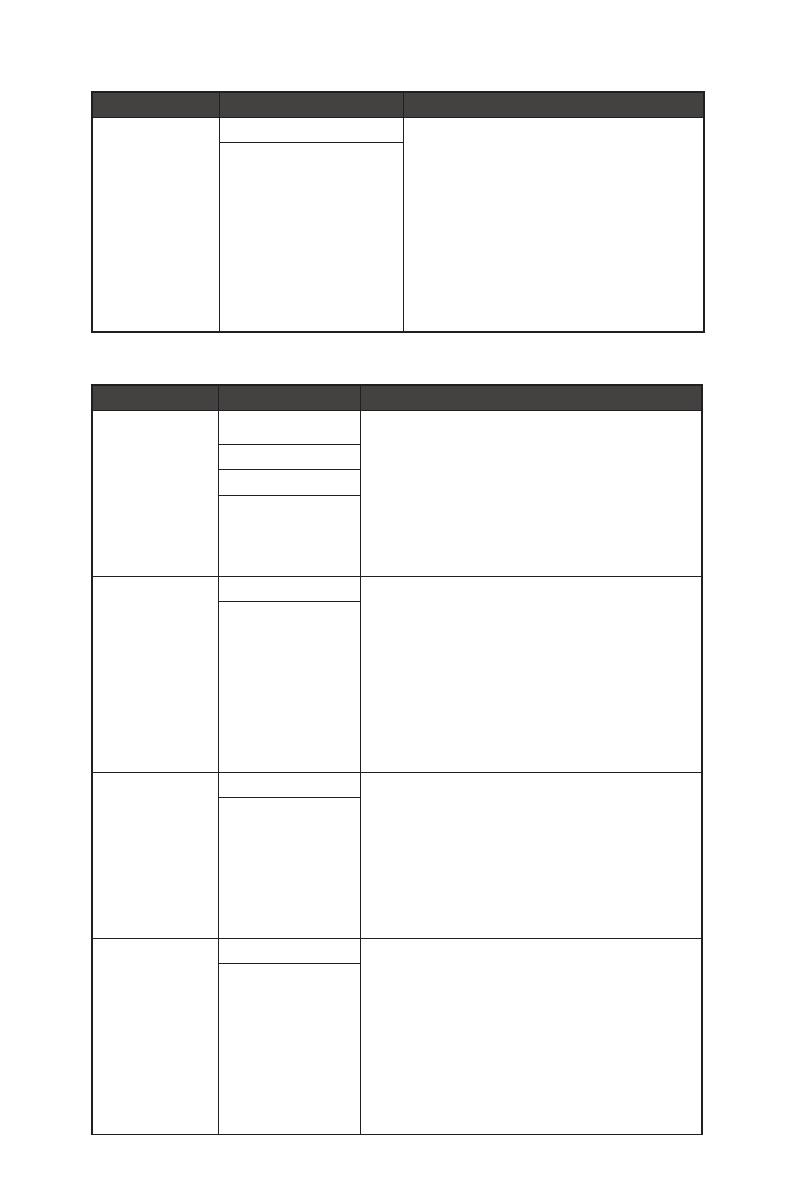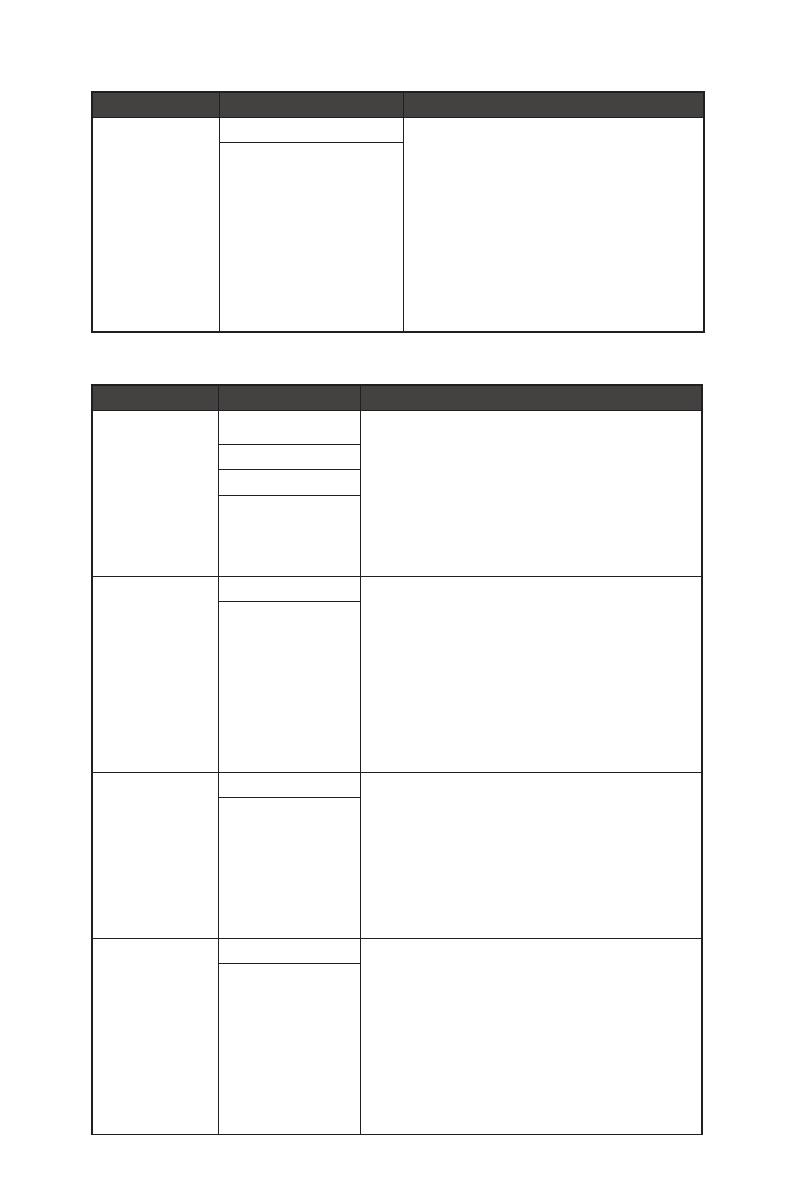
17
Meniuri OSD
Meniu nivelul 1 Meniu nivelul 2/3 Descriere
Adaptive-Sync
(Sincronizare
adaptivă)
OFF (OPRIT) ∙ Sincronizarea adaptivă previne
„ruperea” ecranului.
∙ DisplayPort sau HDMI sunt oprite
implicit și pot fi ajustate la PORNIT/
OPRIT în orice mod, orice rezoluție,
orice sursă de intrare și la orice rată
de împrospătare a ecranului.
∙ Contra neclaritate la mișcare este
dezactivată dacă Sincronizare adaptivă
este activată.
ON (PORNIT)
Professional (Profesional)
Meniu nivelul 1 Meniu nivelul 2 Descriere
Pro Mode
(Modul Pro)
User (Utilizator) ∙ Modul impicit este Utilizator
∙ Toate elementele pot fi ajustate de către
utilizatori.
∙ Folosiți Butoanele sus și jos pentru a selecta
și a previzualiza efectele modului.
∙ Apăsați pe Butonul OK pentru a confirma și
a aplica tipul de mod ales.
Reader (Cititor)
Cinema
Designer
Eye Saver
(Protecția
Ochilor)
OFF (OPRIT) ∙ Protecția Ochilor vă protejează ochii
împotriva luminii albastre. Dacă este activat,
Protecția Ochilor ajustează temperatura
culorii ecranului într-o tentă mai galbenă.
∙ Utilizatorii pot ajusta Protecția Ochilor în
orice mod.
∙ Atunci când modul Pro este setat la Cititor,
este obligatoriu să se activeze Protecția
Ochilor.
ON (PORNIT)
HDCR OFF (OPRIT) ∙ Utilizatorii pot ajusta HDCR în orice mod.
∙ HDCR sporește calitatea imaginii crescând
contrastul imaginilor.
∙ Atunci când HDCR este setat la PORNIT,
Luminozitatea va fi dezactivată.
∙ HDCR și Contra neclaritate la mișcare nu se
pot activa simultan.
ON (PORNIT)
Anti Motion
Blur (Contra
neclaritate la
mișcare)
OFF (OPRIT) ∙ Când Contra neclaritate la mișcare este
activată, HDCR și Luminozitatea nu pot fi
activate și vor deveni gri.
∙ Timpul de răspuns se va dezactiva atunci
când opțiunea Contra neclaritate la mișcare
este activată.
∙ Contra neclaritate la mișcare trebuie să
fie dezactivată atunci când Sincronizarea
adaptivă este setată la PORNITĂ.
ON (PORNIT)